
Android-telefonen din NFC-maskinvare er for mer enn bare overføring av innhold og ved hjelp av mobilbetalinger . Du kan kjøpe billige, programmerbare NFC-koder og få telefonen til å utføre handlinger automatisk når du berører dem.
For eksempel kan du plassere NFC-koder på nattbordet, i nærheten av inngangsdøren, i bilen og på skrivebordet ditt på jobben. Hvis du tapper telefonen mot dem eller plasserer den på dem, kan de automatisk velge enhetsinnstillinger som er fornuftige på det stedet.
Hva du trenger
I SLEKT: Hva er NFC (Near Field Communication), og hva kan jeg bruke den til?
Du trenger bare to ting for dette. Først trenger du en Android-telefon med NFC-maskinvare - og de fleste Android-telefoner vil nå tilby det. Nedre Android-telefoner inkluderer kanskje ikke NFC-maskinvare for å holde kostnadene lave. Du kan utføre et websøk etter din telefonmodell og "NFC" eller bare åpne skjermbildet Innstillinger. Du finner NFC-alternativet under flere alternativer for trådløs og nettverk. Åpenbart må NFC-maskinvaren være aktivert for at alt annet her skal fungere.
For det andre trenger du programmerbare NFC-koder. Søk etter NFC-koder på et nettsted som Amazon.com og du vil finne dem tilgjengelige til en ganske lav pris. Noen produsenter lager sine egne merkevarer - men du trenger ikke tagger laget av produsenten av Android-telefonen din.
Disse kodene inneholder ikke batterier, men de har litt minne. Når du plasserer telefonens NFC-leser i nærheten av dem, gir NFC-leseren strøm til koden, og kan lese dataene fra koden. Merkelappene er programmerbare, slik at du kan skrive hvilke data du vil ha inn i koden fra telefonen din.
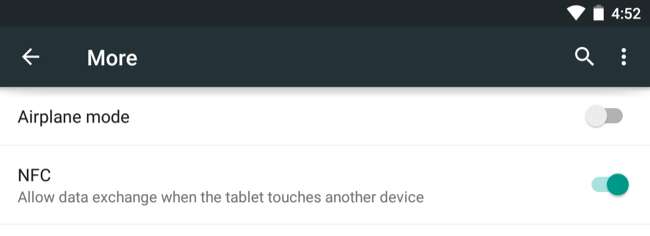
Programmering av kodene
I SLEKT: Slik bruker du Android Beam til trådløs overføring av innhold mellom enheter
Du trenger nå en app som kan programmere kodene. Android inkluderer ikke en, men du kan søk etter “nfc tags” på Google Play for å finne mange apper som kan håndtere dette for deg - inkludert gratis. For eksempel NFC-verktøy app lar deg skrive data til en tagg og lese dataene som allerede er på tags.
Installer en slik app, åpne den og velg dataene du vil skrive til en tag. Det kan hende du kan låse en tag, slik at den ikke kan omprogrammeres, noe som kan være bra hvis du legger den taggen i et offentlig område. Det betyr imidlertid at du aldri vil kunne endre dataene på taggen i fremtiden, så ikke bruk dette alternativet med mindre du har en god grunn til det.
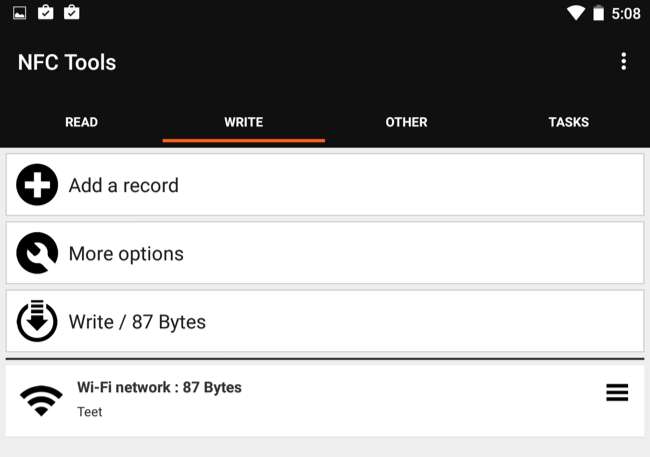
Etterpå kan du trykke taggen mot NFC-leseren på baksiden av telefonen din, og den kopierer disse dataene til merket. Plasser koden på et passende sted for handlingen du valgte.
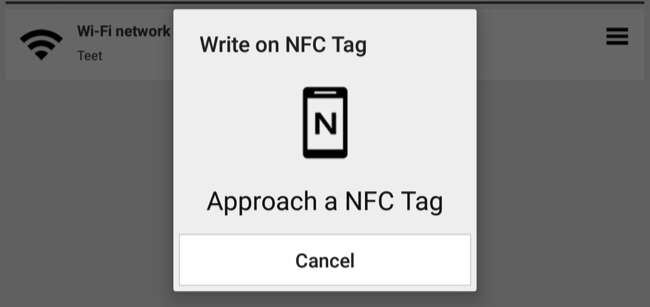
Bruke kodene
Deretter trenger du en app som vil svare på kodene. Hvis du for eksempel brukte NFC-verktøy til å skrive data til kodene dine, kan du installere NFC-oppgaver app. Når telefonen din leser en NFC-tag du har skrevet instruksjoner til, vil NFC Tools-appen lese instruksjonene fra den NFC-taggen og utføre dem.
Du kan da bare plassere kodene et sted som er praktisk. Plasser dem på et bord, og legg deretter telefonen på dem når du vil utføre handlingen. Fest dem til en vegg i nærheten av en dør hvis du vil banke telefonen mot en merkelapp når du forlater eller går inn i et område. Det er opp til deg hva du vil bruke disse kodene til. Bruken er praktisk talt uendelig.
For eksempel, hvis du regelmessig trenger å stille inn en times tidtaker når du vasker tøyet ditt, kan du programmere en NFC-tag for å starte en times lang timer og plassere den ved siden av vaskemaskinen. Sett telefonen ned på den merkelappen, eller trykk på den, så starter den klesvasken. Hvis du regelmessig par telefonen med et Bluetooth-tastatur , kan du feste en NFC-tag på baksiden av tastaturet og trykke telefonen mot den for automatisk å gå gjennom Bluetooth-parringsprosessen.
Eller du kan sette opp en tag med Wi-Fi-detaljene dine, og gjestene kan bare trykke telefonene sine mot NFC-taggen for å koble til Wi-Fi-nettverket ditt uten å finne det og angi et passord. De trenger imidlertid en passende app installert på telefonen for å gjøre dette.
Apples iPhone 6 har NFC-maskinvare, men apper kan ikke bruke den - den er for øyeblikket bare for Apple Pay. Fremtidige programvareoppdateringer kan tillate deg å gjøre mer med det, men du kan ikke akkurat nå. Windows Phone har også litt støtte for dette, så iPhone-brukere er de eneste som blir utelatt akkurat nå.
Bildekreditt: Beau Giles på Flickr







